Android: Δεν είναι δυνατή η αποστολή μηνύματος κειμένου σε ένα άτομο

Επιλύστε ένα πρόβλημα όπου τα μηνύματα κειμένου δεν μεταφέρονται σε έναν μόνο παραλήπτη με αυτόν τον οδηγό αντιμετώπισης προβλημάτων.
Οι λόγοι για τους οποίους μπορεί να χρειαστεί να συνδέσετε τη συσκευή σας Android μπορεί να διαφέρουν. Ίσως χρειαστεί να μεταφέρετε ορισμένα αρχεία, αλλά μπορεί να είναι πολύ απογοητευτικό όταν για κάποιο λόγο ο υπολογιστής σας με Windows 10 δεν αναγνωρίζει τη συσκευή σας Android.
Τα καλά νέα είναι ότι υπάρχουν διάφορες πιθανές λύσεις σε αυτό το πρόβλημα. Τα κακά νέα είναι ότι είναι περισσότερο μια διαδικασία δοκιμής και λάθους μέχρι να συναντήσετε τη μέθοδο που τελικά λειτουργεί. Μην ανησυχείτε αν δεν είστε πολύ γνώστες της τεχνολογίας, καθώς οι παρακάτω τεχνικές είναι εύκολα κατανοητές και ιδανικές για αρχάριους.
Ίσως το μόνο πράγμα που χρειάζεται να κάνετε είναι να ενεργοποιήσετε τον εντοπισμό σφαλμάτων USB, ώστε ο υπολογιστής σας να μπορεί να εντοπίσει τη συσκευή σας Android. Για να βεβαιωθείτε ότι είναι ενεργοποιημένο, θα χρειαστεί να μεταβείτε στις « Ρυθμίσεις » > « Σχετικά με το τηλέφωνο » > « Επιλογές προγραμματιστή ».
Δεν μπορείτε να δείτε τις επιλογές προγραμματιστή; Σε αυτήν την περίπτωση, θα χρειαστεί να μεταβείτε στις « Ρυθμίσεις » > « Σχετικά με τη συσκευή » > « Πληροφορίες λογισμικού » και να πατήσετε το « Αριθμός έκδοσης » περίπου επτά φορές. Πατήστε το κουμπί πίσω και θα πρέπει τώρα να δείτε τις επιλογές προγραμματιστή ακριβώς σχετικά με το About Device.
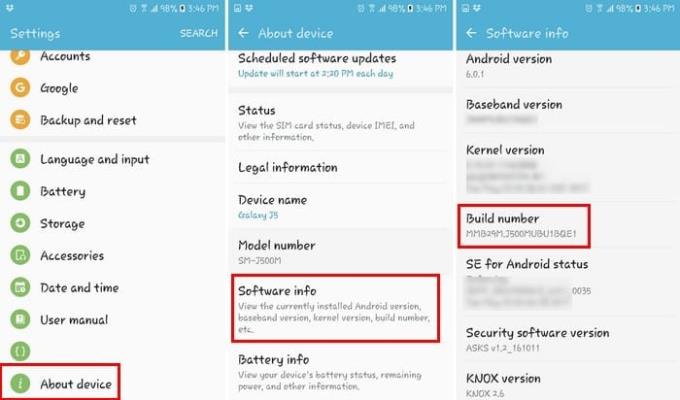
Μόλις ενεργοποιήσετε τις επιλογές προγραμματιστή, μεταβείτε σε αυτήν την επιλογή και πατήστε στο πλαίσιο εντοπισμού σφαλμάτων USB. Τώρα, δείτε αν ο υπολογιστής σας θα αναγνωρίσει τη συσκευή σας Android.
Ακόμα κι αν το καλώδιο που έχετε δεν είναι τόσο παλιό, είναι καλή ιδέα να δοκιμάσετε ένα διαφορετικό καλώδιο USB. Το καλώδιο που έχετε θα μπορούσε να είναι για φόρτιση μόνο όταν χρειάζεστε για μεταφορά αρχείων.
Το καλώδιο θα μπορούσε να είναι κατεστραμμένο και θα μπορούσε να έχει έρθει έτσι από το εργοστάσιο. Είναι επίσης καλή ιδέα να αποφύγετε τα φτηνά καλώδια απομίμησης και να επιλέξετε γνήσια καλώδια της ίδιας μάρκας με το τηλέφωνό σας.
Εάν δεν έχετε ορίσει τη συσκευή σας Android ως συσκευή πολυμέσων (MTP), ο υπολογιστής σας δεν πρόκειται να την αναγνωρίσει. Μπορείτε να αλλάξετε αυτήν τη ρύθμιση σε πολλές συσκευές Android μεταβαίνοντας στις " Ρυθμίσεις " > " Επιλογές προγραμματιστή " της συσκευής σας > κάντε κύλιση προς τα κάτω στην επιλογή " Διαμόρφωση USB " και πατήστε σε αυτήν.

Θα εμφανιστεί ένα νέο παράθυρο με διάφορες επιλογές. Εάν θέλετε να μεταφέρετε αρχεία, τότε το καλύτερο θα ήταν να επιλέξετε την επιλογή MTP (Media Transfer Protocol). Κλείστε τις ρυθμίσεις του τηλεφώνου και δείτε εάν ο υπολογιστής σας θα αναγνωρίσει το τηλέφωνό σας τώρα.
Δεδομένου ότι το πρωτόκολλο MTP σχετίζεται με το WMP (Windows Media Player), θα χρειαστείτε αυτό το τελευταίο για να λειτουργήσουν τα πράγματα. Ορισμένες εκδόσεις, όπως οι εκδόσεις KN και N δεν το έχουν και αυτό θα μπορούσε να εξηγήσει γιατί ο υπολογιστής σας δεν αναγνωρίζει τη συσκευή σας Android.
Εάν διαθέτετε αυτές τις εκδόσεις, πραγματοποιήστε λήψη του πακέτου δυνατοτήτων πολυμέσων και για τις δύο αυτές εκδόσεις για τα Windows 10. Μπορεί να έχετε ήδη στο μυαλό σας έναν ιστότοπο για να τις κατεβάσετε, αλλά εάν όχι, μπορείτε πάντα να μεταβείτε στον επίσημο ιστότοπο της Microsoft .
Έχετε δοκιμάσει να συνδέσετε τη συσκευή σας Android σε άλλον υπολογιστή; Μπορεί να αντιμετωπίζετε μια ελαττωματική θύρα USB και, αν συμβαίνει αυτό, καμία μέθοδος δεν θα λειτουργήσει, καθώς αντιμετωπίζετε ένα πρόβλημα υλικού. Ωστόσο, προτού δοκιμάσετε έναν άλλο υπολογιστή, δείτε αν λειτουργεί μια άλλη θύρα USB. Ίσως να είναι μόνο αυτή η μία θύρα USB και όχι όλες.
Βεβαιωθείτε επίσης ότι δεν υπάρχει εμπλοκή στη θύρα USB του τηλεφώνου. Μερικές φορές μπορεί να μπλοκάρει χνούδι ή κάτι κολλώδες στη θύρα και να μην συνδεθεί σωστά. Μπορείτε να δοκιμάσετε να καθαρίσετε τη θύρα με μια ελαφριά βούρτσα ή ξύλινη οδοντογλυφίδα.

Ελέγξτε επίσης για τυχόν αναφορές στο Android στη Διαχείριση Συσκευών μεταβαίνοντας στο " Πίνακας Ελέγχου " > " Υλικό και Ήχος " > " Διαχείριση Συσκευών ". Μπορεί να ανιχνευθεί ως " MTP ή " Άγνωστη Συσκευή " στο " Άλλες Συσκευές " ή " Φορητές Συσκευές ". Δοκιμάστε να κάνετε δεξί κλικ και μετά να επιλέξετε « Κατάργηση εγκατάστασης ». Μόλις αφαιρεθεί η συσκευή, δοκιμάστε να κάνετε επανεκκίνηση των Windows μεταβαίνοντας στο « Έναρξη » > « Επανεκκίνηση ».
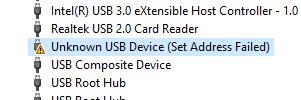
Μια άλλη απλή λύση θα μπορούσε να είναι η επανεκκίνηση του υπολογιστή σας. Ξέρω ότι αυτή είναι μια προφανής συμβουλή, αλλά θα εκπλαγείτε που μερικές φορές αυτό είναι το μόνο που χρειάζεται.
Είναι πάντα καλύτερο να ξεκινάτε με τις βασικές πιθανές επιδιορθώσεις και στη συνέχεια να προχωρήσετε στις πιο περίπλοκες λύσεις. Ας ελπίσουμε ότι μια από τις παραπάνω μεθόδους διόρθωσε το πρόβλημά σας και τώρα μπορείτε να κάνετε ό,τι χρειαστείτε. Έχασα μια λύση που λειτουργεί πάντα για εσάς; Αν ναι, αφήστε ένα σχόλιο και πείτε μας ποιο είναι.
Επιλύστε ένα πρόβλημα όπου τα μηνύματα κειμένου δεν μεταφέρονται σε έναν μόνο παραλήπτη με αυτόν τον οδηγό αντιμετώπισης προβλημάτων.
Απαλλαγείτε από την επιλογή Επιλογές προγραμματιστή που εμφανίζεται στις Ρυθμίσεις της συσκευής σας Android με αυτά τα βήματα.
Μάθετε πώς μπορείτε να αφαιρέσετε τις διπλότυπες επαφές από τη συσκευή σας Android.
Πώς να ενεργοποιήσετε ή να απενεργοποιήσετε το φλας της κάμερας στο λειτουργικό σύστημα Android.
Ορισμένα πράγματα που πρέπει να δοκιμάσετε εάν η οθόνη στη συσκευή σας Android δεν περιστρέφεται αυτόματα.
Πώς να αλλάξετε ή να απενεργοποιήσετε τον ήχο κλήσης μηνυμάτων κειμένου στη συσκευή σας Android.
Μάθετε τις δυνάμεις της χρήσης της εφαρμογής Zedge για να επιλέξετε από χιλιάδες διαφορετικούς ήχους κλήσης στη συσκευή σας Android.
Χρησιμοποιώντας το MAME4droid, μπορείτε να απολαύσετε παίζοντας κλασικά παιχνίδια arcade στη συσκευή σας Android.
Μια λίστα με πράγματα που πρέπει να δοκιμάσετε εάν η συσκευή σας Android δεν ξεκινά σωστά.
Μάθετε πώς μπορείτε να διορθώσετε κοινά προβλήματα όπου το τηλέφωνο ή το tablet Android αρνείται να λάβει μια διεύθυνση IP.
Χρειάζεστε ενίσχυση της έντασης του ήχου στη συσκευή σας Android; Αυτές οι 5 εφαρμογές θα σας βοηθήσουν.
Οι ειδοποιήσεις είναι χρήσιμες. Χωρίς αυτά, δεν θα γνωρίζατε ότι μια εφαρμογή χρειάζεται την προσοχή σας. Το πρόβλημα προκύπτει όταν μια εφαρμογή προσπαθεί να είναι πολύ χρήσιμη
Μάθετε πώς να κάνετε τη μη ασύρματη φόρτιση του τηλεφώνου σας να φορτίζει ασύρματα.
Λείπει το μενού Επιλογές προγραμματιστή από τις ρυθμίσεις στη συσκευή σας Android; Ενεργοποιήστε το με αυτά τα βήματα.
Ένα σεμινάριο σχετικά με τον τρόπο προβολής εκδόσεων ιστοσελίδων για επιτραπέζιους υπολογιστές στη συσκευή σας Android.
Αυτό το σεμινάριο σάς δείχνει 4 επιλογές που μπορείτε να χρησιμοποιήσετε για να προσθέσετε το Ημερολόγιο του Outlook στη συσκευή σας Android.
Η χρήση σύνδεσης Wi-Fi, 3G ή 4G/LTE χρησιμοποιεί περισσότερη ισχύ μπαταρίας; Απαντάμε αναλυτικά στην ερώτηση με αυτήν την ανάρτηση.
Αναρωτιέστε αν μπορείτε να χρησιμοποιήσετε αυτόν τον φορτιστή από άλλη συσκευή με το τηλέφωνο ή το tablet σας; Αυτή η ενημερωτική ανάρτηση έχει μερικές απαντήσεις για εσάς.
Πώς να αλλάξετε τη ρύθμιση DPI στο τηλέφωνο ή το tablet Android σας.
Πώς να ενεργοποιήσετε ή να απενεργοποιήσετε τις λειτουργίες ορθογραφικού ελέγχου στο λειτουργικό σύστημα Android.
Αφού κάνετε root το τηλέφωνό σας Android, έχετε πλήρη πρόσβαση στο σύστημα και μπορείτε να εκτελέσετε πολλούς τύπους εφαρμογών που απαιτούν πρόσβαση root.
Τα κουμπιά στο τηλέφωνό σας Android δεν προορίζονται μόνο για τη ρύθμιση της έντασης ήχου ή την ενεργοποίηση της οθόνης. Με μερικές απλές τροποποιήσεις, μπορούν να γίνουν συντομεύσεις για γρήγορη λήψη φωτογραφιών, παράλειψη τραγουδιών, εκκίνηση εφαρμογών ή ακόμα και ενεργοποίηση λειτουργιών έκτακτης ανάγκης.
Αν αφήσατε τον φορητό υπολογιστή σας στη δουλειά και έχετε μια επείγουσα αναφορά να στείλετε στον προϊστάμενό σας, τι πρέπει να κάνετε; Χρησιμοποιήστε το smartphone σας. Ακόμα πιο εξελιγμένο, μετατρέψτε το τηλέφωνό σας σε υπολογιστή για να κάνετε πολλαπλές εργασίες πιο εύκολα.
Το Android 16 διαθέτει γραφικά στοιχεία οθόνης κλειδώματος για να αλλάζετε την οθόνη κλειδώματος όπως θέλετε, καθιστώντας την οθόνη κλειδώματος πολύ πιο χρήσιμη.
Η λειτουργία Picture-in-Picture για Android σάς βοηθά να συρρικνώσετε το βίντεο και να το παρακολουθήσετε σε λειτουργία picture-in-picture, παρακολουθώντας το βίντεο σε μια άλλη διεπαφή, ώστε να μπορείτε να κάνετε άλλα πράγματα.
Η επεξεργασία βίντεο σε Android θα γίνει εύκολη χάρη στις καλύτερες εφαρμογές και λογισμικό επεξεργασίας βίντεο που παραθέτουμε σε αυτό το άρθρο. Βεβαιωθείτε ότι θα έχετε όμορφες, μαγικές και κομψές φωτογραφίες για να μοιραστείτε με φίλους στο Facebook ή το Instagram.
Το Android Debug Bridge (ADB) είναι ένα ισχυρό και ευέλικτο εργαλείο που σας επιτρέπει να κάνετε πολλά πράγματα, όπως εύρεση αρχείων καταγραφής, εγκατάσταση και απεγκατάσταση εφαρμογών, μεταφορά αρχείων, root και flash custom ROM, δημιουργία αντιγράφων ασφαλείας συσκευών.
Με εφαρμογές αυτόματου κλικ. Δεν θα χρειάζεται να κάνετε πολλά όταν παίζετε παιχνίδια, χρησιμοποιείτε εφαρμογές ή εργασίες που είναι διαθέσιμες στη συσκευή.
Ενώ δεν υπάρχει μαγική λύση, μικρές αλλαγές στον τρόπο φόρτισης, χρήσης και αποθήκευσης της συσκευής σας μπορούν να κάνουν μεγάλη διαφορά στην επιβράδυνση της φθοράς της μπαταρίας.
Το τηλέφωνο που αγαπούν πολλοί αυτή τη στιγμή είναι το OnePlus 13, επειδή εκτός από το ανώτερο υλικό, διαθέτει επίσης ένα χαρακτηριστικό που υπάρχει εδώ και δεκαετίες: τον αισθητήρα υπερύθρων (IR Blaster).


























